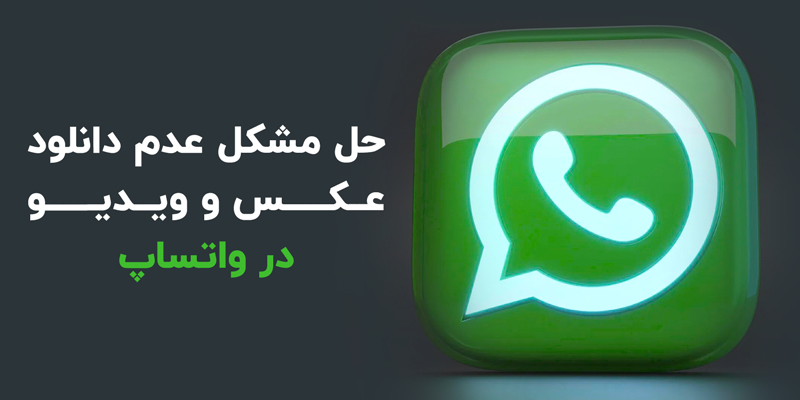چگونه مرورگر پیش فرض ویندوز را تغییر دهیم؟

در مقاله پیش رویتان قصد داریم نگاهی جامع به پاسخ سؤال چگونه مرورگر پیش فرض ویندوز را تغییر دهیم؟ داشته باشیم. هر دستگاه یا رایانه هوشمندی که از آن جهت وبگردی استفاده میکنید، بهصورت پیشفرض دارای یک مرورگر وب است. برای مثال ویندوزهای 10 و 11 از Microsoft Edge استفاده میکنند در حالی که دستگاههای اپل، برنامه سافاری را اجرا میکنند. در سیستمعامل اندروید نیز مرورگر پیشفرض ممکن است Google Chrome، مرورگر اختصاصی سامسونگ یا موارد دیگری باشند که مخصوص برند گوشی موبایل شما هستند.
اگر مرورگر موردعلاقه شما با برنامه پیشفرض سیستمتان متفاوت است مجبور به استفاده از آن نخواهید بود و میتوانید آن را تغییر دهید. با تغییر دادن آن، هر دفعه که قصد باز کردن فایل یا انجام کاری را با مرورگر خود داشتید بهصورت پیشفرض مرورگر انتخابی شما باز خواهد شد. در ادامه به تغییر مرورگر پیش فرض در ویندوزهای مختلف خواهیم پرداخت.
مشاهده لیست قیمت و خرید لپ تاپ در فروشگاه اینترنتی کالاتیک
تغییر مرورگر پیش فرض از داخل برنامه browser موردنظر
اولین راهی که میتوانید قبل از رفتن به تنظیمات برنامه در کامپیوتر خود جهت تغییر مرورگر پیش فرض ویندوز اقدام کنید، باز کردن browser موردنظر و تغییر آن بهعنوان مرورگر پیش فرض است. جلوتر نگاهی به روش تغییر مرورگر پیش فرض در browser های محبوب خواهیم داشت. گفتنی است که این ترفند برای سایر Browser نیز بهصورت یکسان است و با انجام آن مرورگر پیش فرض شما تغییر خواهد کرد.
مقالات مرتبط:
چگونه تاریخچه مرورگر را پاک کنیم؟
چگونه مصرف رم در مرورگر کروم را کاهش دهیم؟
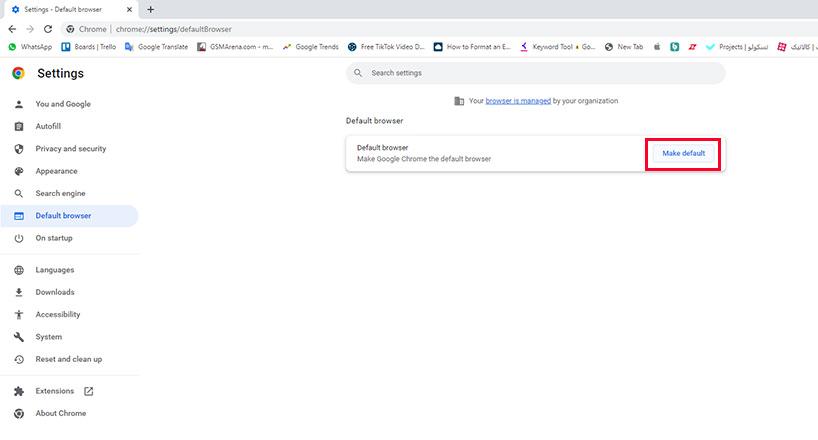
• مرورگر کروم: برای انجام این کار در گوگل کروم، روی نماد سهنقطه در قسمت بالای صفحه سمت راست کلیک کنید و گزینه Settings را در منوی نمایش داده شده انتخاب کنید. حال از منوی سمت چپ صفحه، روی قسمت Default browser کلیک کنید و با زدن روی گزینه Make Default تغییر مرورگر پیش فرض به کروم را انجام دهید.
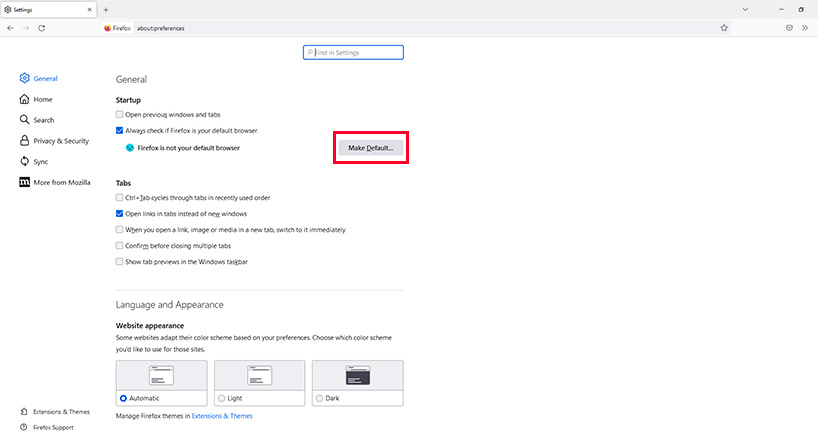
• مرورگر فایرفاکس: در مرورگر فایرفاکس، روی نماد سه خط صاف در قسمت بالای صفحه سمت راست ضربه بزنید و گزینه Settings را انتخاب کنید. در صفحهای که در پیش رویتان قرار گرفته است و در قسمت General روی Make default کلیک کنید تا تغییر مرورگر پیش فرض به فایرفاکس انجام شود.
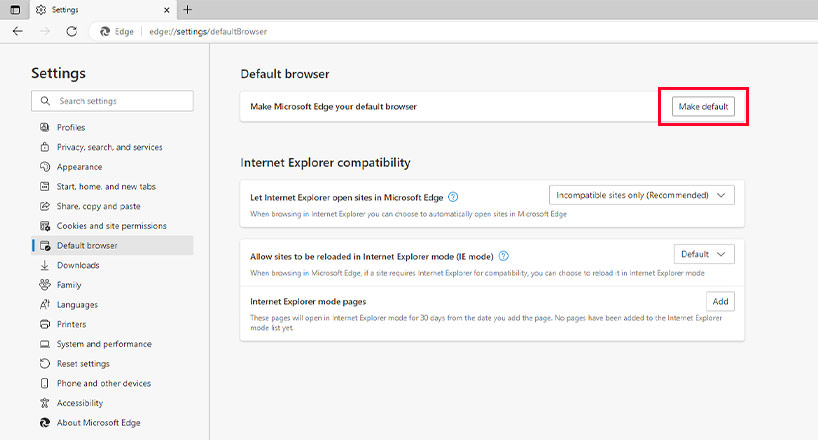
• مرورگر مایکروسافت اج: با کلیک روی نماد سهنقطه بالای صفحه در مرورگر Microsoft Edge وارد بخش Settings شوید. حال با انتخاب گزینه Default browser در منوی سمت چپ صفحه، روی دکمه Make default کلیک کنید.
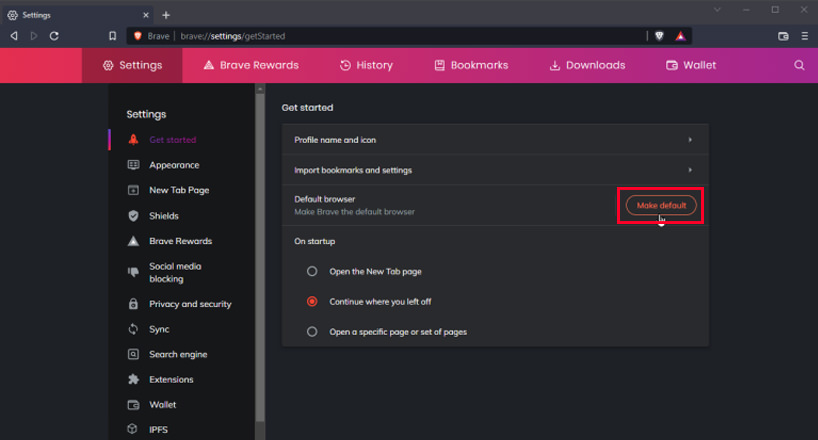
• مرورگر اپرا: برای تغییر مرورگر پیش فرض به اپرا، ابتدا باید روی نماد opera در قسمت بالای صفحه سمت چپ ضربه بزنید و وارد بخش Settings شوید. سپس با اسکرول کردن صفحه و در بخش Default browser با کلیک روی دکمه Make default آن را بهعنوان مرورگر پیش فرض قرار دهید.
تغییر مرورگر پیش فرض در ویندوز 11
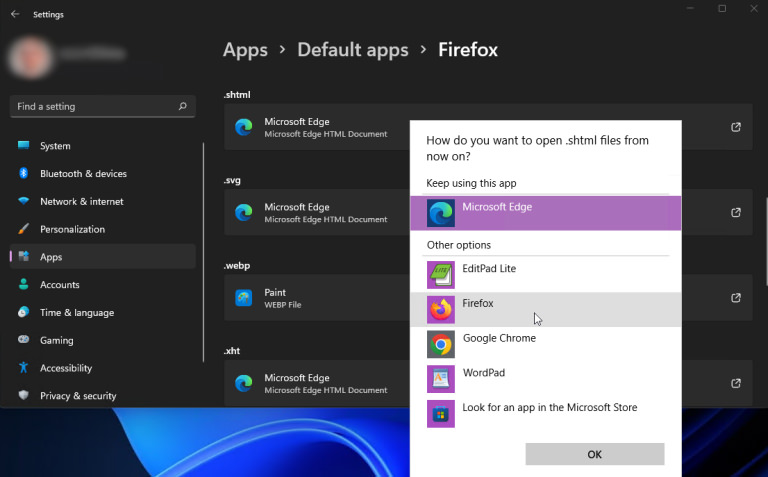
مرورگر پیش فرض در ویندوز 11 برنامه Microsoft Edge است و در ابتدا نیز مایکروسافت تغییر آن به مرورگر دیگری را دشوار کرده بود؛ اما به دلیل روبهرو شدن با انبوهی از شکایت، فرایند آن را آسان کرد. برای انجام این کار با کلیک روی نماد ویندوز وارد بخش Settings شوید. سپس با کلیک روی عبارت Apps وارد قسمت Default Apps شوید و با اسکرول کردن صفحه به سمت پایین، مرورگر موردنظر خود را انتخاب کنید و دکمه Set default را فشار دهید.
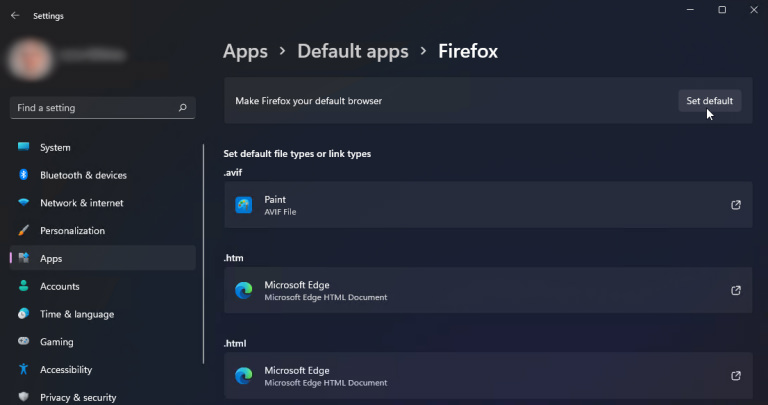
با انجام این کار اکثر فایلهای مرتبط به مرورگر از جمله HTM ،HTML ،HTTP و HTTPS تغییر پیدا میکنند. با این حال، برخی از فایلهای مرتبط با وب همچنان با Microsoft Edge در ارتباط هستند؛ بنابراین جهت جابهجایی کامل، صفحه را به پایین اسکرول کنید و به دنبال برنامههای افزودنی دیگر مانند SHTML ،XHT ،XHTML و FTP بگردید. پس از پیداکردن این گزینهها، با کلیک کردن روی هرکدام، مرورگر موردنظر خود را از لیست انتخاب کنید.
تغییر مرورگر پیش فرض در ویندوز 10
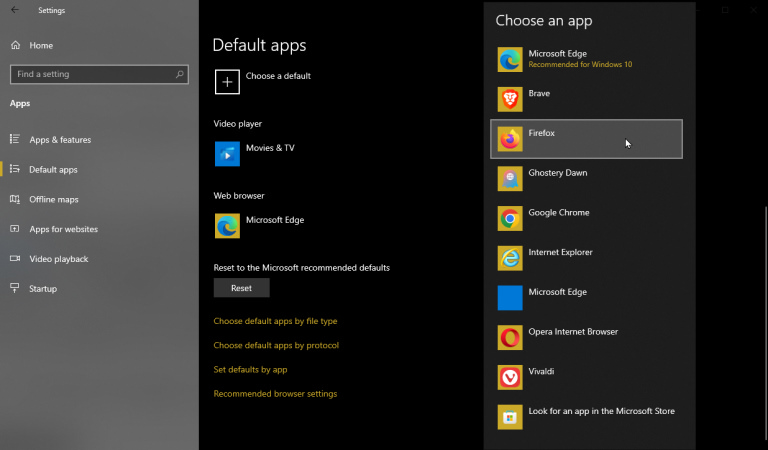
مایکروسافت در ویندوز 10 مرورگر Microsoft Edge را با اینترنت اکسپلورر جایگزین کرد و طبیعتاً توصیه میکند تا از این مرورگر جهت وبگردی استفاده کنید اما جای نگرانی وجود ندارد؛ چرا که میتوانید آن را با مرورگر موردنظر خود جایگزین کنید.
از همین رو جهت تغییر مرورگر پیش فرض در ویندوز 10، با کلیک روی آیکون Windows و ورود به بخش Settings روی عبارت Apps ضربه بزنید. سپس با ورود به بخش Default Apps در منوی سمت چپ صفحه، قادر به انتخاب مرورگر موردنظر خود از بین لیست برنامههای پیشتر نصب شده مانند کروم، فایرفاکس یا اپرا خواهید بود.
تغییر مرورگر پیش فرض در ویندوز 8.1
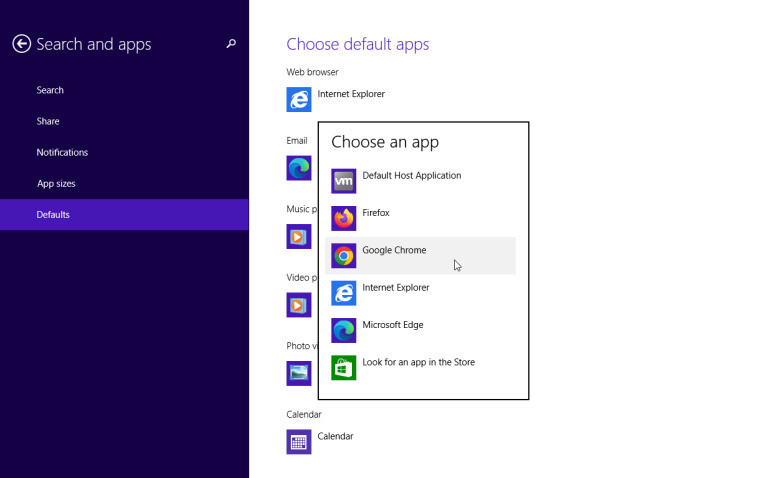
در ویندوز 8.1 اینترنت اکسپلورر بهعنوان مرورگر پیش فرض انتخاب شده است که میتوانید با باز کردن نوار Charms و کلیک کردن روی آیکون تنظیمات آن را خاموش کنید. همچنین جهت تغییر مرورگر پیش فرض در ویندوز 8.1 در قسمت Settings وارد قسمت Change PC Settings شده و سپس گزینه Search and apps انتخاب کنید. در منویی که مشاهده میکنید روی عبارت Defaults ضربه بزنید. مراحل جلوتر کاملاً مشابه فرایند ویندوز 10 است. از همین رو Browser موردنظر خود را انتخاب کرده و آن را به مرورگر پیش فرض کامپیوتر خود تغییر دهید.
این مطلب را هم بخوانید:
اجرای برنامه های اندروید در ویندوز
تغییر مرورگر پیش فرض در ویندوز 7
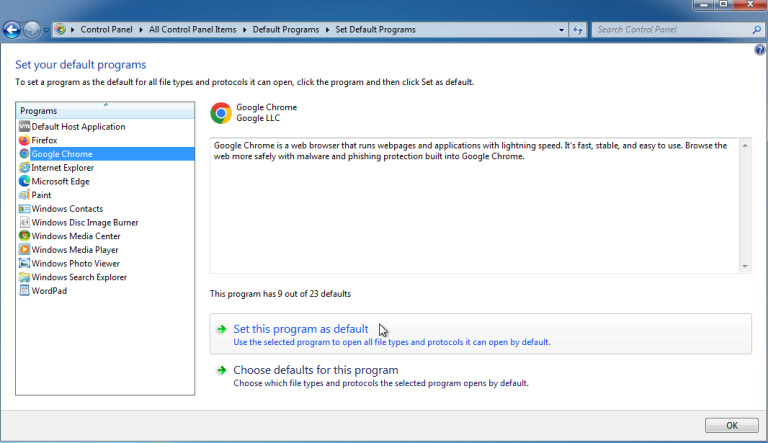
شرکت مایکروسافت ارائه بهروزرسانیهای امنیتی ویندوز 7 را در ژانویه 2020 متوقف کرد؛ بنابراین بهتر است سیستمعامل مدرنتر و ایمنتری را برای کامپیوتر خود انتخاب کنید. در غیر این صورت، اینترنت اکسپلورر مرورگر پیش فرض ویندوز 7 است و روند تغییر مرورگر پیش فرض آن کمی متفاوتتر از ویندوزهای 10 و 8.1 خواهد بود.
برای تغییر مرورگر پیش فرض در ویندوز 7 ابتدا روی نماد ویندوز کلیک راست کنید و گزینه Control Panel را انتخاب کنید. در منوی پیش رویتان روی عبارت Programs ضربه بزنید و در صفحه بعد Default Programs را برگزینید. با انتخاب عبارت Set Your Default Programs ، منویی پیش رویتان قرار میگیرد که با انتخاب Browser موردنظرتان و کلیک روی دکمه Set this program as default، قادر به انتخاب و تغییر مرورگر پیش فرض سیستم خود خواهید بود.
تغییر مرورگر پیش فرض در سیستم عامل MacOS
تغییر مرورگر پیش فرض در سیستم های مک بسیار سریع و بدون دردسر انجام میشود. به این صورت که ابتدا روی آیکون اپل در قسمت بالای صفحه سمت چپ کلیک کنید و بخش System Preferences را باز کنید. حال روی گزینه General کلیک کنید. در صفحه General روی کادر کشویی کنار مرورگر پیش فرض کلیک کنید و آن را به برنامه دلخواه خود تغییر دهید.
سخن آخر
در مقاله فوق تحت عنوان چگونه مرورگر پیش فرض ویندوز را تغییر دهیم؟ به نحوه تغییر مرورگر پیش فرض در ویندوز و سیستمعاملهای مختلف پرداختیم تا هر دستگاه با هر سیستم عاملی که در اختیار دارید بهراحتی بتوانید Browser پیش فرض آن را تغییر دهید. امیدواریم این مقاله برایتان مفید واقع شده باشد. در نهایت به نظر شما محبوب ترین مرورگر کامپیوتر کدام برنامه است و شما از چه مرورگری استفاده میکنید؟
پرسشهای متداول
مرورگر کروم بهتر است یا مایکروسافت اج؟
هر دو مرورگر دارای مجموعه مناسبی از قابلیتهایی مانند حریم خصوصی و امنیتی هستند؛ اما ویژگی جستجو و قابلیت کنترل در برنامه Edge آسانتر انجام میشود. با این حال، مرورگر کروم بهروزرسانی منسجمتری دارد، به این معنی که بدافزارها سریعتر از مایکروسافت اج شناسایی میشوند.
سیستمهای ویندوز از کدام مرورگر پیش فرض استفاده میکنند؟
ویندوزهای 10 و 11 از Microsoft Edge و 7 و 8.1 از اینترنت اکسپلورر استفاده میکنند در حالی که دستگاههای اپل، برنامه سافاری را اجرا میکنند.
مرورگر پیش فرض به چه معنایی است؟
مرورگر پیش فرض به این معنا است که بهصورت خودکار هن
گام اجرا کردن یک صفحه وب یا کلیک کردن روی موردی که برای باز شدن به مرورگر نیاز دارد نیز استفاده میشود.
به این مطلب امتیاز دهید!
 |
مطالب مرتبط |
 |
مطالب پیشنهادی |
نظرات (2)
خیلی ممنون .

 کالاتیک
کالاتیک